华为手机怎么传图片到另一个手机 华为手机快速传照片方法
在现代社会手机已经成为人们生活中必不可少的一部分,而华为手机作为一款备受欢迎的智能手机品牌,其功能和性能一直备受称赞。在日常使用中我们经常会遇到需要将手机中的照片传输到另一个手机的情况。华为手机如何快速传照片呢?接下来我们就来探讨一下华为手机传输照片的方法。
华为手机快速传照片方法
具体方法:
1.打开华为手机,点击【图库】;
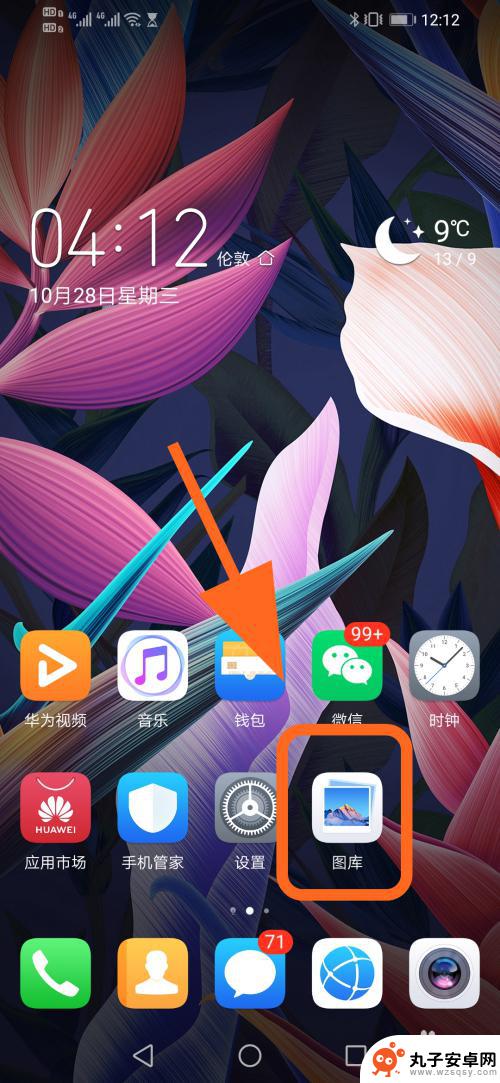
2.进入图库,找到并点击要传给另一部手机的【照片】;

3.展开照片,轻点照片弹出照片操作菜单,点击底部的【分享】按键;

4.弹出分享渠道,点击【HUAWEIshare功能】;

5.跳转发现华为设备页面,点击另一台华为手机,连接后,就可以将照片快速的传给【另一台华为手机了】,完成;

6.以上就是【华为手机怎么传图片到另一个手机】的步骤,感谢阅读。
1华为手机怎么为健康使用手机设置密码
6华为手机怎么开启单手模式
2华为手机怎么关闭高耗电提醒,取消高耗电提示
以上就是华为手机如何传输图片到另一部手机的全部内容,如果有不清楚的用户,可以根据小编的方法进行操作,希望能够帮助到大家。
相关教程
-
 苹果手机跟华为手机怎么传照片 华为手机和iphone手机照片互传方法
苹果手机跟华为手机怎么传照片 华为手机和iphone手机照片互传方法在现代社会中手机已经成为人们生活中不可或缺的必需品,苹果手机和华为手机作为两大知名品牌,在市场上拥有大量用户。对于许多用户来说,如何在这两种手机之间快速、方便地传输照片成为了一...
2024-06-11 08:35
-
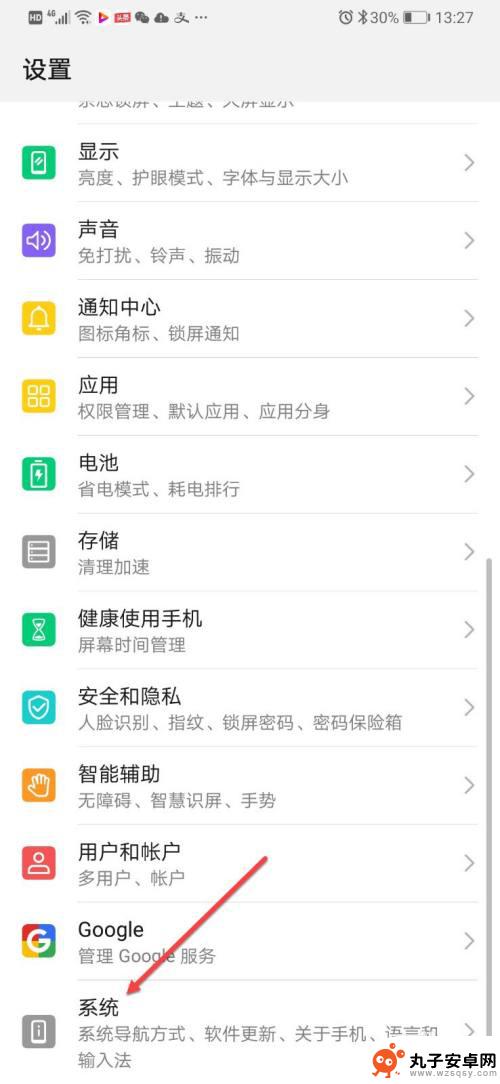 苹果手机传照片到华为手机怎么操作 华为手机和iphone手机照片互传方法
苹果手机传照片到华为手机怎么操作 华为手机和iphone手机照片互传方法在现在的社交互动中,照片分享已经成为了一种非常普遍的方式,无论是iPhone还是华为手机,都是大家常用的手机品牌之一。但是当我们想要将苹果手机中的照片传输到华为手机时,可能会遇...
2024-11-25 09:31
-
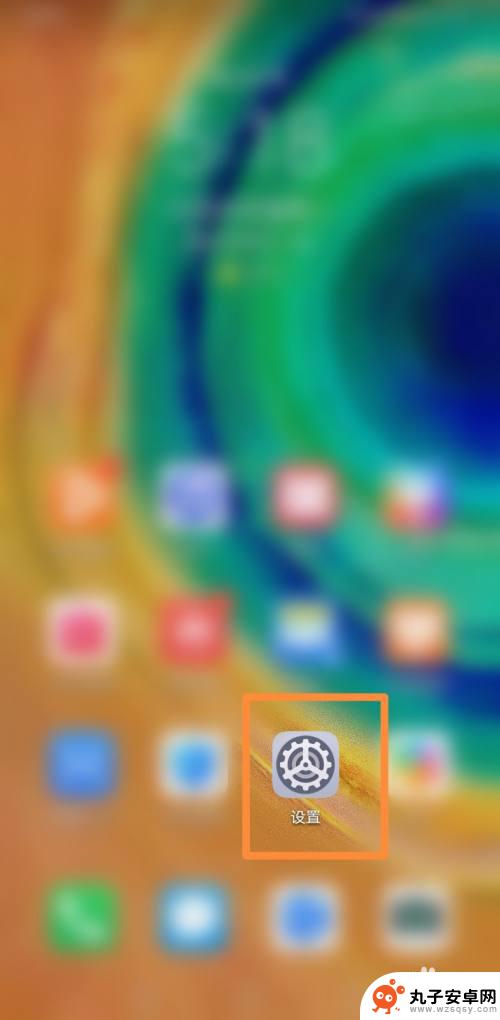 华为手机上的图片怎么传到苹果手机上 如何将华为手机中的照片传到苹果手机
华为手机上的图片怎么传到苹果手机上 如何将华为手机中的照片传到苹果手机在日常生活中,我们经常会遇到这样的情况:当我们拥有一部华为手机和一部苹果手机时,想要将其中华为手机中的照片传输到苹果手机上却不知道如何操作,这种跨品牌手机之间的数据传输问题一直...
2024-10-29 15:21
-
 华为怎么把手机照片传到电脑 华为手机通过USB将照片和视频导入到电脑方法
华为怎么把手机照片传到电脑 华为手机通过USB将照片和视频导入到电脑方法在日常生活中,我们经常会遇到需要将手机中的照片和视频传输到电脑的情况,对于使用华为手机的用户来说,通过USB连接将照片和视频导入到电脑是一种常见且简便的方法。华为手机在连接电脑...
2024-08-14 13:15
-
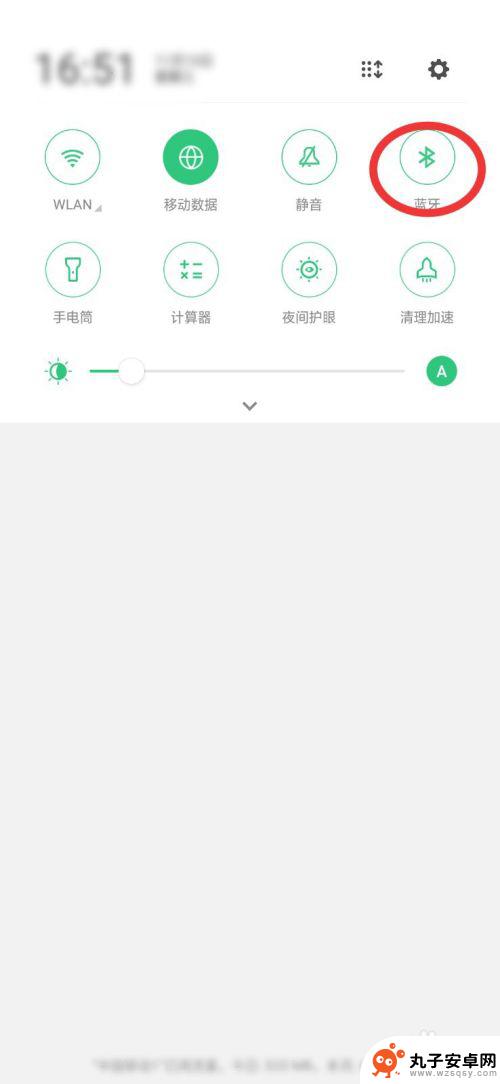 手机蓝牙传照片到另一个手机 如何在手机上使用蓝牙传输照片
手机蓝牙传照片到另一个手机 如何在手机上使用蓝牙传输照片在当今社会,手机已经成为人们日常生活中不可或缺的工具,而手机之间的数据传输更是常有需求,其中通过蓝牙传输照片是一种方便快捷的方式。无需网络连接和数据线,只需简单操作便可将照片从...
2024-04-15 10:26
-
 新版手机怎么传输照片 如何快速将旧手机照片传输到新手机
新版手机怎么传输照片 如何快速将旧手机照片传输到新手机随着科技的不断发展,新版手机的问世给人们的生活带来了更多的便利,当我们换购新手机时,如何将旧手机中珍贵的照片快速传输到新手机上却成为了一个让人头疼的问题。毕竟这些照片记录了我们...
2024-03-26 13:30
-
 手机怎么上传百度照片 手机怎么上传图片到百度云
手机怎么上传百度照片 手机怎么上传图片到百度云在日常生活中,我们经常会拍摄许多照片,但是如何将这些照片上传到百度云成为了一个让人头疼的问题,上传照片到百度云并不难,只需要在手机上下载百度云App,然后选择要上传的照片,点击...
2024-07-02 16:38
-
 如何把苹果相册导入华为手机 如何在苹果手机和华为手机之间传输照片
如何把苹果相册导入华为手机 如何在苹果手机和华为手机之间传输照片随着科技的不断进步,智能手机已经成为我们生活中不可或缺的伙伴,当我们从一个手机转移到另一个手机时,如何将我们珍贵的照片保存下来成为了一个令人头疼的问题。特别是在苹果手机和华为手...
2023-12-04 14:31
-
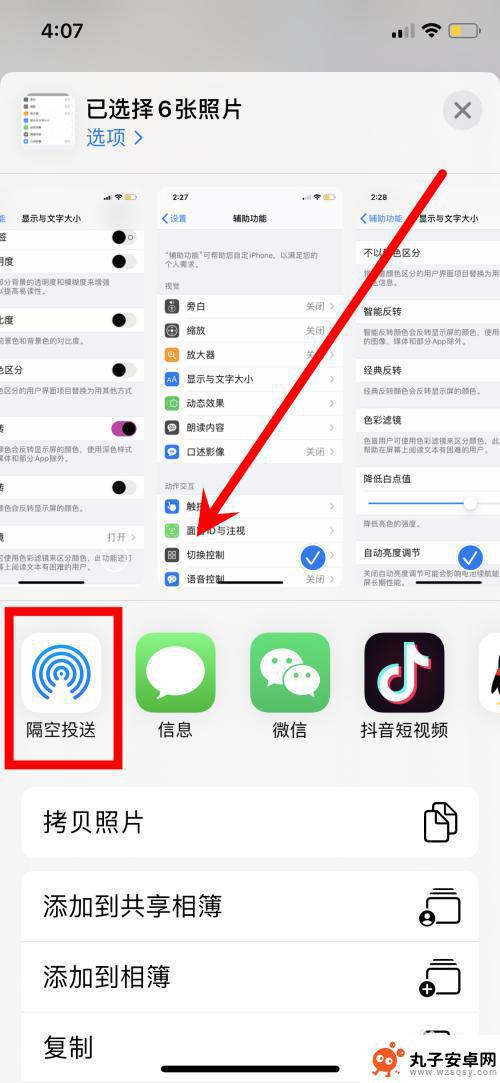 苹果照片怎么传到另外一台手机 苹果手机照片传到另一个手机的步骤
苹果照片怎么传到另外一台手机 苹果手机照片传到另一个手机的步骤在现代社会中手机已经成为人们生活中不可或缺的工具,特别是对于拥有苹果手机的用户来说,拍摄美好瞬间的照片也成为了日常生活中的一部分。有时候我们想要将这些珍贵的照片分享给身边的朋友...
2024-07-13 09:26
-
 手机与手机直接怎么传图片 手机之间怎么传照片
手机与手机直接怎么传图片 手机之间怎么传照片随着技术的发展和智能手机的普及,手机之间传输照片已经变得非常方便和快捷,通过蓝牙、Wi-Fi直连、应用软件等多种方式,用户可以轻松地在手机之间传输图片,无需借助电脑或其他设备。...
2024-10-29 17:33
热门教程
MORE+热门软件
MORE+-
 步步吉祥app手机版
步步吉祥app手机版
44MB
-
 趣动漫app
趣动漫app
58.27M
-
 咪咕圈圈漫画软件手机版
咪咕圈圈漫画软件手机版
19.61M
-
 漫天玉漫画最新版本
漫天玉漫画最新版本
52.31M
-
 ABC学习机安卓版本
ABC学习机安卓版本
29.43M
-
 武汉教育电视台手机版
武汉教育电视台手机版
35.59M
-
 声远论坛包
声远论坛包
37.88M
-
 在线翻译神器app软件
在线翻译神器app软件
11.91MB
-
 青云租app官网版
青云租app官网版
27.65MB
-
 家乡商城手机版
家乡商城手机版
37.66MB